徒然なるままに書き込んでいくので、順不同・不定期なアップデートになると思われるがご容赦頂きたい。
 type1Assy
type1Assy  type2Assy
type2AssyATAPI コントローラ の しゃぶり方
Dec.3.2009 update.
ATAPI コントローラを少し突っ込んで使ってみるための TIPS を紹介していきたい。
徒然なるままに書き込んでいくので、順不同・不定期なアップデートになると思われるがご容赦頂きたい。
 type1Assy
type1Assy  type2Assy
type2Assy
< menu >
その1. 操作SWを別のものに
その2. type1でも外付けSW基板に出来る
その3. Basic基板を作る時 TR801,802,R801、802 は省略可能
その4. LCDに付けた接続コネクタ裏表をひっくり返す「アダプタ基板」
その5. type2基板でSW基板とLCDをとりあえず結ぶ簡易な方法(一時しのぎだぜ)
その6. type2 Basic基板、モードSW(Auto,Random)は無くても代替機能あり
番 外. マイコンICの外し方。 VerUPのため ICを外す場合等に参考にしてください。
その1. 操作SWを別のものに。
・組み込んで使う場合、基板についているSWでは外装パネルに合わない ことが多々発生する。
・タクトSWや、モード切替SWなど 他のものを使いたくなることと思われる。
・回路図を見ていただければ分かるのだが、全てのSWは 「ローアクティブ」 になっている。
少しだけ補足すると、 タクトSWは 「ローアクティブ・ダウンエッジ」 の割込処理
モードSWは 「ローアクティブ・レベル」 のポーリング処理 である。
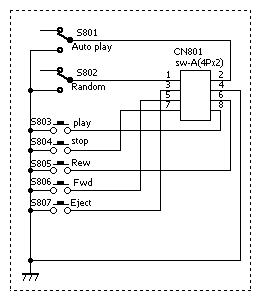
・つまり、付属のSWを他のものに置き換えるのは簡単 ということだ。
・CPU基板側からでるコネクタの配線を、使いたいSWに配線するだけである。
・例えば、Play ボタンを置き換えたいのなら コネクタの8番から出る線と4番から出る線を
SWにつなげばよい。 同様に Stopは7番と4番、Rewは6番と4番 ・・・・・ である。
・また Mi-Takeが供給するSW基板の接続用ケーブルで多芯キャップタイヤを使ったものは
ケーブルの色はピン番号にカラーコードを合わせてるので、
1番 茶色、2番 赤色、3番 橙色、4番 黄色、5番 緑色、6番 青色、7番 紫色、8番 灰色
と、一目瞭然である。
その2. type1でも外付けSW基板に出来る。
・type1の基板は一体型になっており、SWの配線はパターンで結ばれているが、これを外出し
にするのは type2の基板と変わらない手順で行える。
・というのも type2と同じ配線ができるコネクタ用のパターンが形成されているからだ。

type1基板の 「裏」 と 「表」
・極端な話しでいうと type1の基板は真ん中で強引に切り分けると、type2基板のように
マイコン基板<=>SW基板 として独立できるようになっている。
その3. Basic基板を作る時 TR801,802,R801、802 は省略可能
・TR801とTR802はAVR-ISPとの干渉を防ぐために入れてある。
・従って、AVR-ISPをつなぐことがない場合(プログラム書き換えやeePROM書き込み等)には
TR801,802,R801、802を省略し、TR801、802の C-E間をショートすればよい。
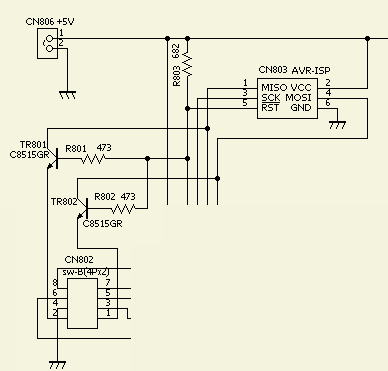
・TR801,802の CE間をショートし忘れた場合の弊害は、モード切替(Auto、Random)が効かない。
その4. LCDに付けた接続コネクタ裏表で使えない をひっくり返す「アダプタ基板」
・type2 Basicキットの説明書に LCDの接続コネクタを付ける時 「裏」と「表」でつながる・つながらないの説明をしている。
・この対処として、リバース基板なるものを紹介しているが このリバース基板なるものは実は販売していない。
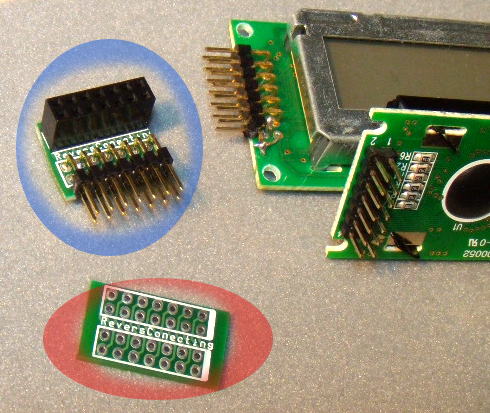 赤い塗り潰しをかけたのがその基板で 青塗り潰しがAssy品
赤い塗り潰しをかけたのがその基板で 青塗り潰しがAssy品
このアダプタ このように使う。
下の写真の場合は、表にコネクタを付けたのと同じ

こちらの場合は、裏にコネクタを付けたのと同じ

もちろん基板の使い方としてはこの使い方でも良い。この場合14pinのメスコネクタが不要になる。

・お困りで この基板欲しい人に 「基板単品 1コ」 差し上げます。 メール info@mi-take.biz まで。
( =>発送用に返信用封筒同封を送付 願います) => キットを購入時に要望いただければ同封します。
在庫無くなり次第 終了します。
その5. type2基板でSW基板とLCDをとりあえず結ぶ簡易な方法(一時しのぎだぜ)
・type2基板は、LCDもSW基板もケーブルでマイコン基板と結ぶ方式になっており、一時しのぎでも良いから簡便につないででも
動作を見たい場合の 本当に「一時しのぎ」 でしかない方法を ご紹介する。 とはいえ、時々やる手ではある。
・まずは 写真をご覧頂きたい。
 1
1  2
2  3
3
 4
4  5
5
パラレルのIDE/ATAのケーブルは最近めっきり使わなくなったので、皆さん手持ちにあることと思う。
そのケーブルを、コネクタごと割って使おうという作戦だ。
ATAPI type2基板のマイコン側は、LCDとSWを結ぶためのコネクタは 1列(2pin)分 空けて取り付けるようにしてあり、
4+1+7=12列(8pin+2pin+14pin)分を使うように加工すれば、余っているIDEのケーブルが使える。
コネクタを割るには、プラスチックニッパー(電気用ニッパーの大きめなものでも切れる)で 1ピン分の真ん中で切るとOKである。
つまり 写真の例でいうと 最初 8pin分(4列)確保し 2pin空白(1列)の部分で切り、残りを 14pin(7列)にしてさらに切り取る。
(ケーブルは、8pin分は8本、次の2pin分2本は不要で あとLCD分として 14本)
コネクタを割るとケーブルクランプがとれてしまうのでボンドなどで固定すると(精神的に)長持ちする気になる。
毎度のことではあるが、何か細工をしたあと ちゃんと動くと 「感動する」。 当たり前なのだが。

動作確認ができたら、恒久対策として きちんとしたケーブルを用意しましょう。
日本圧着端子でも加工を引き受けてくれます。 HPでの見積もりでは、引き受け最低数 30本で \7,329円(そのうちの14+8本使う)でした。
LCD分 14本@3,416、 SW分 8本@1,952
お買い得かどうかは、各自判断されたい。
その6. type2 Basic基板、モードSW(Auto,Random)は無くても代替機能あり
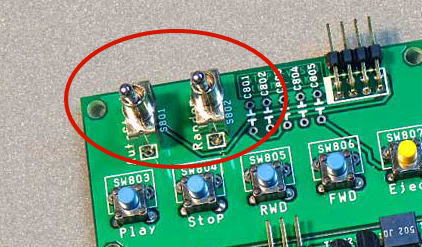
Autoスタートモードと、Randomモードデフォルトは、タクトSWの操作により eePROMに書き込み可能。
つまり、この2つのSWは無くても良いことになる。
eePROM(マイコン)への書き込み方法は基板完成しドライブや電源等と接続し使用を開始しすればいつでも書き込み可能である。
書き込みの操作方法は、RWDボタンとSTOPボタンを同時押し(RWDボタンを先に押すようにする)すれば書き込みモードに移行し
LCDに
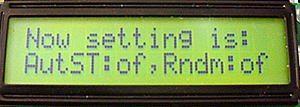
と表示される。 初期値は、どちらも off である。
Autoスタートの設定は、RWDボタン Randomモードの設定は、FWDボタンを押すことで変化する。
どちらも onとした場合の表示は 下の写真の様になる。
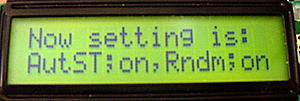
書き込みの設定が終わったら、Playボタンを押すとeePROMに書き込まれコントローラはリセットスタートする。
この時、Playボタンではなく
Stopボタン => 設定モードから通常モードにもどる(書き込み無し)
Ejectボタン => 設定モードの内容を破棄し、eePROMをクリア(初期状態)に戻す
という動作になる。
なお、Playボタンで設定値をeePROMに書き込んだ場合、その状態が優先されもしAutoSWやRomdomSWが付いていて切り替えたとしても
SWの状態は無視され、eePROMのモード設定が優先される。
ファームのバージョンアップ等で、マイコンICをソケットから外す場合は 気をつけないと ICの足をいっぱい曲げてしまい 修復に苦労するので
その外し方を紹介します。 (例には、Type2の基板を使っていますが type1も基本は同じです)
まず、1番ピン側を手前のコネクタを支点に 小型のマイナスドライバで少しだけ持ち上げます。
 すこし持ち上げて、隙間を作ります
すこし持ち上げて、隙間を作ります 
次に、ICの足にドライバーを寄せて差し込み 少しねじって浮かせていきます。 急激に上に持ち上げると足が曲がりますので 少しずつICの足の両サイドで
ドライバーをねじりながら浮かしていきます。 少しずつやる(浮かしていく)のがポイントです。

ICがソケットから浮いてきて、隙間が出来てきたら、ICの半分ぐらいまでドライバーを差し込んで また少しずつねじって奥側を浮かしていきます。

反対側に回って(基板を回して) 反対側からドライバーを差し込んで少しずつ浮かして ICをとりはずします。

外した マイコンICの発送用パックの仕方と送料などについては こちら を参考にしてください。
+++++++++++++++++++++++++++++++++++++++++++++++++++++++++++++++++++++++
ちなみに、ATMELのAVR ISPmk2  をお持ちの方は downloadコーナーから
をお持ちの方は downloadコーナーから
最新のROM.HEXを入手して頂き ファームを書き込みすれば、面倒な IC外しは不要です。
< 戻る >
(c)2009-2018 Mi-Take